Người dùng iPhone đã không còn xa lạ với chế độ Reader View – Trình đọc trên iPhone khi truy cập vào các trang web nhiều text như sách, báo hay truyện,… Nếu là một người thường xuyên đọc trên Safari, bạn có thể cài đặt mặc định chế độ này cho điện thoại của mình.

Chế độ trình đọc hỗ trợ hiển thị thông tin trong bài rõ ràng hơn, giúp người đọc không bị xao nhãng bởi quảng cáo. Bạn cũng có thể thay đổi kích thước chữ, màu trang giấy sao cho thích hợp với mắt nhất, giúp đọc trong thời gian dài không nhức mỏi mắt.
Cách mở trình đọc trên iPhone
Trình đọc trên iPhone dễ dàng được kích hoạt bằng cách bấm vào nút Aa bên cạnh đường link trang web bạn đang theo dõi. Sau đó chọn Hiển thị Chế độ đọc.
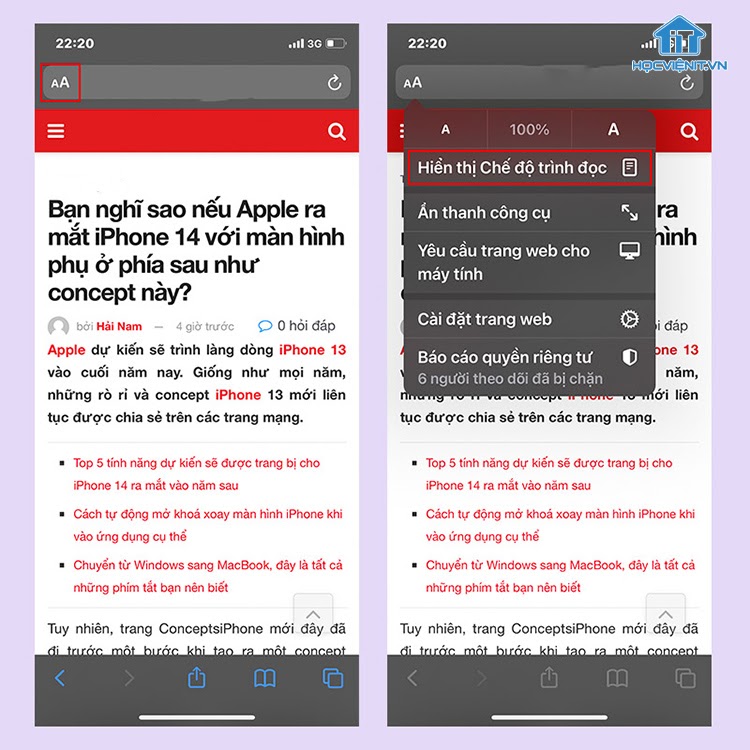
Sau khi chọn kích hoạt chế độ, bạn tùy chỉnh cỡ chữ, màu giấy và kiểu chữ:
– A nhỏ để giảm kích cỡ.
– A lớn để tăng kích cỡ.
– Phông chữ và màu giấy ở vị trí mũi tên trên hình ảnh.
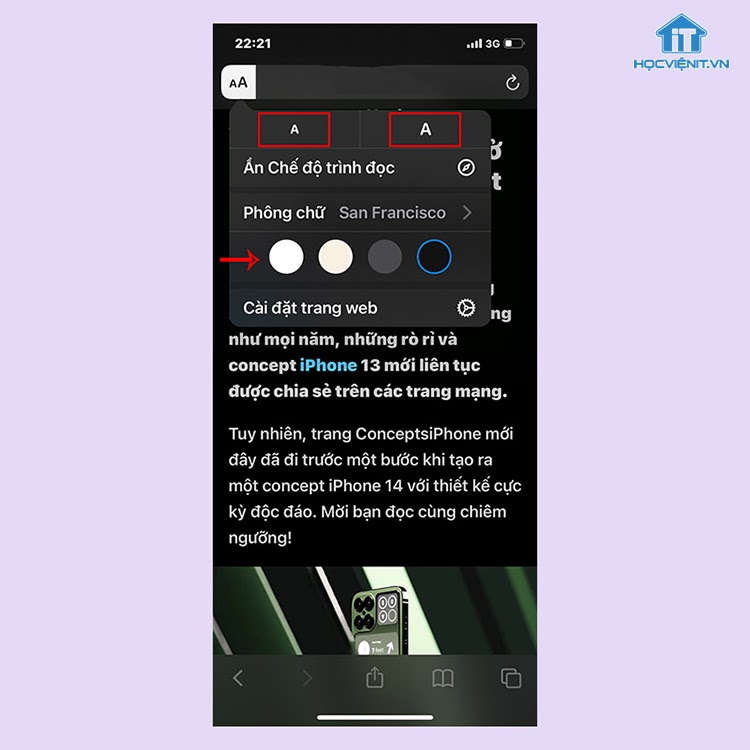
Ngay sau khi cài đặt hoàn tất, bạn có thể nhận thấy sự khác biệt như hình ảnh bên dưới. Màu sắc được tối giản dễ nhìn, hình ảnh trong bài vẫn hiển thị nhưng các hình ảnh quảng cáo hay thông tin ngoài lề đều bị lược bỏ.
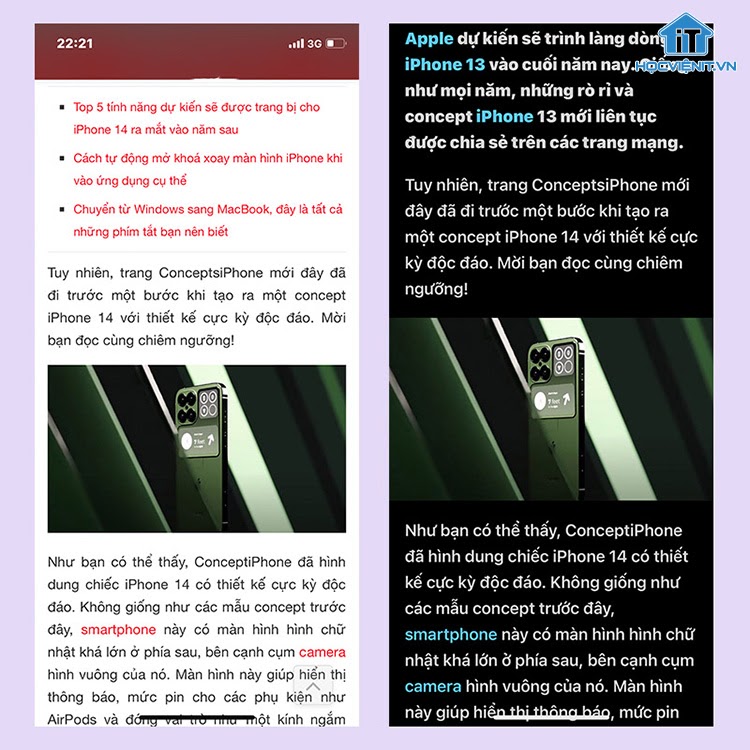
Có thể bạn quan tâm: 3 điều tuyệt đối không được làm với iPhone
Hướng dẫn mở tự động trình đọc trên iPhone
Nếu bạn thường xuyên sử dụng chế độ này có thể nhận thấy một số trang, bài viết không được thiết kế mở sẵn trình đọc. Bạn có thể cài đặt mặc định cho tất cả các trang theo các bước:
Truy cập Cài đặt → Safari → Trình đọc → trượt thanh gạt sang phải để bật Tất cả trang web.
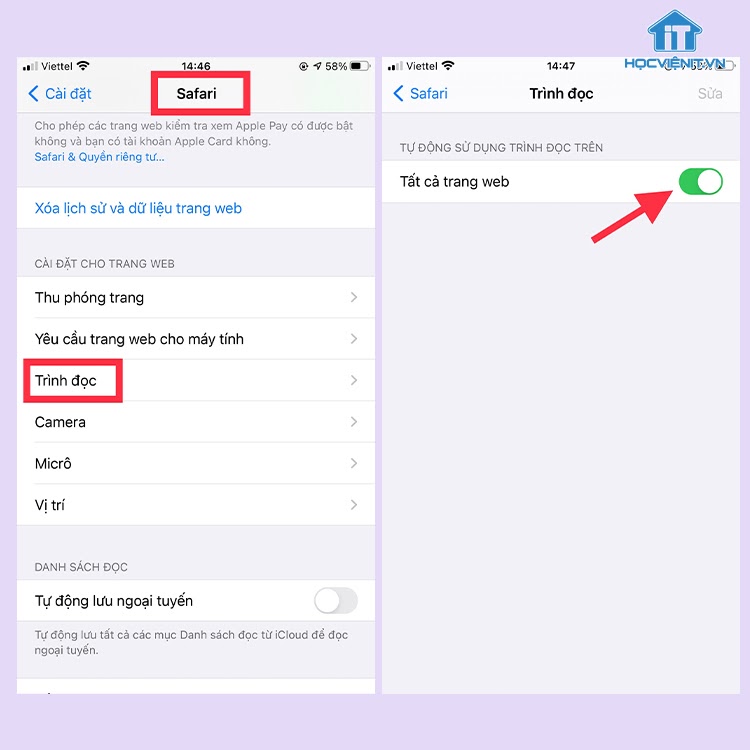
Sau khi thực hiện thao tác, tất cả trang web sẽ tự động thay đổi thành Trình đọc mà không cần phải thao tác gì thêm.
Sau những hướng dẫn vừa rồi, hi vọng khi đọc bài viết trên điện thoại bạn có thể áp dụng mẹo nhỏ này. Tuy đơn giản nhưng chế độ có thể nâng cao trải nghiệm đọc, giúp giảm tình trạng mỏi mắt, mất tập trung do quảng cáo và hình ảnh không liên quan. Chúc bạn thực hiện thao tác thành công.
Mọi chi tiết xin vui lòng liên hệ:
CÔNG TY CỔ PHẦN HỌC VIỆN IT
MST: 0108733789
Tổng đài hỗ trợ: 024 3566 8686 – Hotline: 0981 223 001
Facebook: www.fb.com/hocvienit
Đăng ký kênh Youtube để theo dõi các bài học của Huấn luyện viên tốt nhất: http://bit.ly/Youtube_HOCVIENiT
Hệ thống cơ sở đào tạo: https://hocvienit.vn/lien-he/
Học viện IT.vn – Truyền nghề thực tế cùng bạn đến thành công!



Bài viết liên quan
Hướng dẫn vệ sinh quạt tản nhiệt laptop cho học viên mới
Trong bài viết này, Học viện iT sẽ hướng dẫn các bạn học viên mới...
Th7
Hướng Dẫn Thay Quạt Tản Nhiệt Laptop – Quy Trình Chuẩn Học Viện iT
Thay quạt tản nhiệt laptop là kỹ năng cơ bản mà mọi kỹ thuật viên...
Th7
Lỗi Driver Windows 10/11: Cách Xử Lý Hiệu Quả Như Kỹ Thuật Viên Chuyên Nghiệp
Bạn gặp lỗi WiFi mất kết nối, loa không phát tiếng hay máy liên tục...
Th7
Làm gì khi gặp lỗi chuột máy tính bị đảo ngược trái phải?
Bạn đang gặp rắc rối vì chuột máy tính bị đảo ngược trái phải? Học...
Th7
Hướng dẫn sửa touchpad laptop bị tróc sơn, trầy xước
Vì phải tiếp xúc liên tục với ngón tay, touchpad rất dễ bị tróc sơn...
Th7
Hướng dẫn thay touchpad laptop cho người mới
Bài viết này sẽ hướng dẫn học viên Học Viện iT cách thay touchpad laptop...
Th7